win10缺少网络协议如何处理
来源:www.laobaicai.net 发布时间:2016-05-21 07:23
最近有朋友升级了win10系统,但使用了一段时间后在连接网络时遇到了问题,打开浏览器就提示无法连接网络,使用疑难诊断提示缺少一个或多个网络协议,对于这个问题该如何解决呢?下面就和大家分享win10缺少网络协议的处理办法。
1.右击桌面右下角网络图标,选择“打开网络和共享中心”。
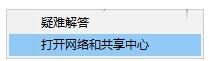
2.然后点击“更改适配器设置”。
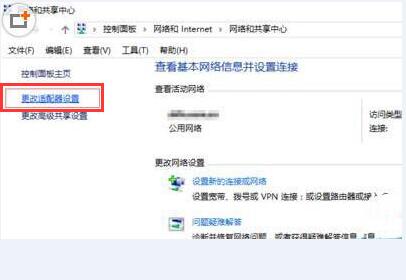
3.选择正在使用的网络连接,右键菜单中选择“属性”。
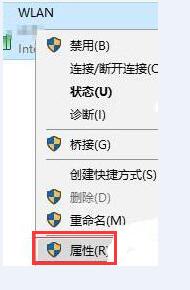
4.点击“配置”按钮。
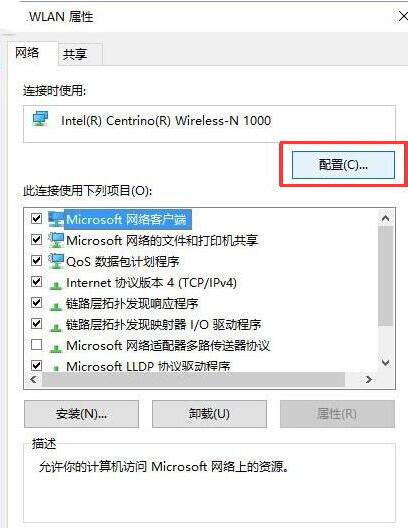
5.切换到“驱动程序”,然后点击“卸载”。
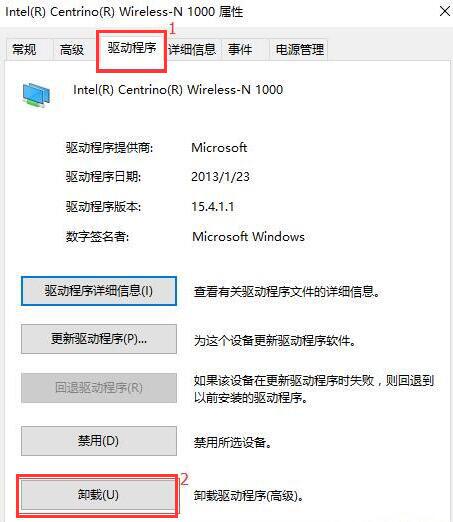
6.点击确定,卸载完成后,重启计算机,再连接到网络,发现网络可以正常使用了。
以上就是关于win10缺少网络协议的处理办法,一般win10出现网络错误是由于网卡驱动问题,用户可以尝试卸载并更新驱动来解决。
上一篇:qq最小化后看不到了怎么办
下一篇:教你两种方式查看电脑wifi密码
推荐阅读
"Win10累积更新卡在无限重启阶段的修复策略"
- win11系统无法识别移动硬盘怎么办 2024-05-06
- win11系统dns异常无法上网怎么办 2024-05-04
- win11系统如何调整鼠标速度 2024-05-03
- win11系统不显示wifi列表怎么办 2024-05-01
win10系统设置虚拟内存教程分享
- win11系统如何查看内存条卡槽数量 2024-04-29
- win11系统怎么开启节能模式 2024-04-29
- win11系统usb接口无法识别设备如何解决 2024-04-28
- win11系统如何添加网络打印机 2024-04-26
老白菜下载
更多-
 老白菜怎样一键制作u盘启动盘
老白菜怎样一键制作u盘启动盘软件大小:358 MB
-
 老白菜超级u盘启动制作工具UEFI版7.3下载
老白菜超级u盘启动制作工具UEFI版7.3下载软件大小:490 MB
-
 老白菜一键u盘装ghost XP系统详细图文教程
老白菜一键u盘装ghost XP系统详细图文教程软件大小:358 MB
-
 老白菜装机工具在线安装工具下载
老白菜装机工具在线安装工具下载软件大小:3.03 MB










